如何取消Apple TV+订阅
无论您是注册了Apple TV+的七天试用版,还是因为购买了新设备而获得了一年的免费会员资格,在您需要开始为这项流媒体服务付费之前,您可能需要取消订阅。以下是详细的步骤指南。
在开始操作之前,请务必注意,一旦您取消订阅,您将立即失去对Apple TV+的访问权限。如果您的试用期将在周五续订,我们建议您在前一个周四取消,这样您可以在最大程度上继续享受这项服务。
使用iPhone或iPad取消订阅
使用iPhone或iPad取消Apple TV+订阅是最便捷的方式。
首先,打开“App Store”应用。如果您的主屏幕上没有这个图标,您可以向下滑动屏幕,使用iPhone或iPad的Spotlight搜索功能找到它。
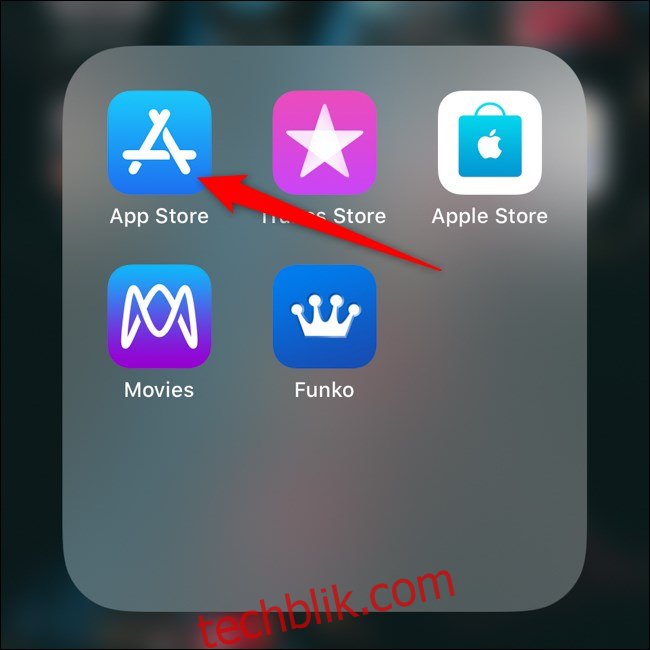
接下来,点击位于屏幕右上角的账户头像。
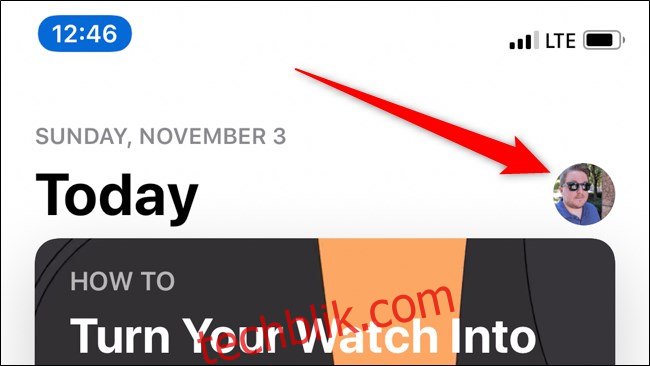
在您的Apple账户信息下方,选择“订阅”选项。

在活跃订阅列表中,找到“Apple TV+”订阅。
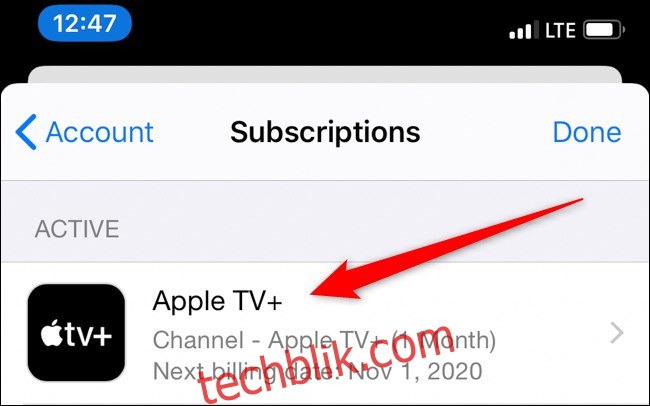
滑动到页面底部,然后点击“取消免费试用”按钮。
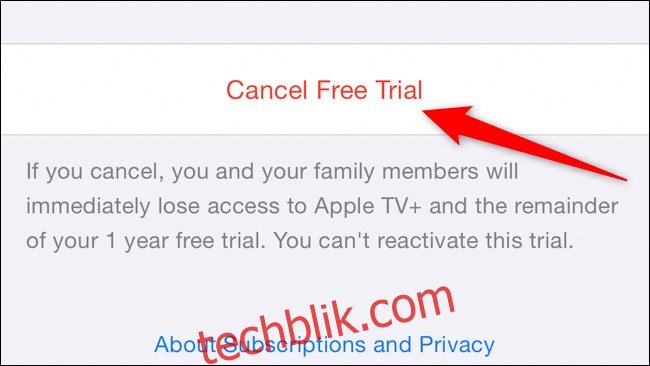
在您选择取消按钮后,系统会要求您确认此操作。请注意,您的Apple TV+订阅将在您取消的那一刻立即终止。Apple不会像其他订阅那样,允许您在预定的结束日期之前继续使用Apple TV+试用版。
使用Apple TV取消订阅
在Apple TV上,订阅是通过“设置”应用进行管理的。因此,请先使用遥控器选中并选择“设置”应用。
选择“用户和帐户”选项,然后选择您的Apple账户,并点击“订阅”按钮。
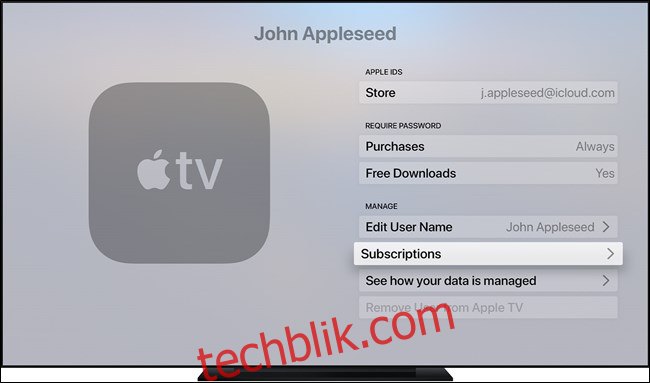
您现在应该可以看到所有活跃的订阅列表。选择“Apple TV+”,然后点击“取消订阅”按钮。
使用Mac取消订阅
在您的Mac电脑上,您可以通过App Store访问订阅。从启动台(Launchpad)中点击“App Store”或者使用Spotlight搜索功能找到它。
点击位于左下角的Apple ID。选择查看信息按钮后,系统可能会要求您登录。
向下滚动至“帐户信息”页面中的“管理”部分。点击订阅旁边的“管理”按钮。
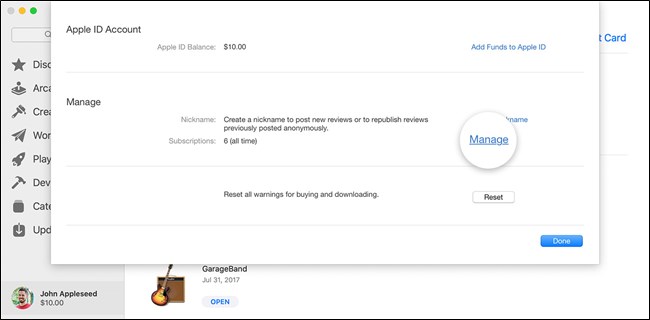
选择Apple TV+列表旁边的“编辑”按钮。点击“取消订阅”将会立即切断您对该流媒体平台的访问。